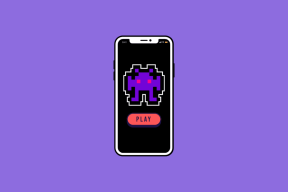Cum să remediați notificările Instagram care nu funcționează pe Android și iPhone
Miscellanea / / November 29, 2021
Ce ar fi Instagram fără notificările sale? Imaginați-vă că deschideți aplicația și o reîmprospătați în mod repetat pentru a vedea cine a comentat pe telefonul dvs. sau a trimis un mesaj direct (DM).

Facem asta oricum de cele mai multe ori, dar uneori Iubitorii de Instagram folosesc alte aplicații de asemenea. Și în timp ce se află la asta, a nu fi notificat despre notificările Instagram poate face pe oricine să se simtă inconfortabil.
Îți înțeleg durerea și de aici postarea. Dacă notificările Instagram nu funcționează pentru dvs., aici veți găsi 13 moduri de a remedia problema pe Android și iPhone.
Să ne aruncăm cu capul în soluții.
1. Reporniți telefonul
Înainte de a începe să explorați alte soluții, reporniți telefonul. Este o vrajă fermecătoare care este disponibilă la atingerea unui buton. Nici măcar nu trebuie să spui abracadabra. Încercați și vedeți dacă trucul funcționează.
2. Deconectați-vă din contul dvs
O altă soluție simplă este să deconectați-vă de la contul dvs. de Instagram. Pentru a face acest lucru, deschideți aplicația Instagram și accesați ecranul de profil. Aici atingeți pictograma cu trei bare din partea de sus și selectați Setări din ea.


În ecranul următor, apăsați pe Deconectare. Apoi reporniți telefonul și conectați-vă din nou.

3. Actualizați aplicația Instagram
De multe ori, problema se datorează unei erori în aplicația Instagram în sine. Deci, accesați App Store (iPhone) și Google Play Store (Android), căutați Instagram și actualizați aplicația.
4. Dezactivați modul Nu deranjați
Ambele telefoane iPhone și Android vin cu Modul Nu deranja (DND).. Când este activat, nu veți fi deranjat de sunetele de notificare, adică notificările sunt oprite când acest mod este activat. Deci verificați dacă modul DND este activat.
Notă: Notificările nu sunt ascunse în acest mod. Ele ajung pe telefonul tău în tăcere, fără a scoate niciun sunet.
iPhone
Pe iPhone, accesați Setări și atingeți Nu deranjați. Dezactivați comutatorul de lângă Nu deranja și Programat.
Bacsis: Când modul DND este activat, veți vedea o pictogramă de lună minuscul în partea de sus a ecranului.


De asemenea, derulați în jos și căutați „Nu deranjați în timp ce conduceți”. Apăsați pe Activare și selectați Manual.

Android
Pe telefoanele Android, accesați Setări > Sunet. Atingeți Nu deranjați. Asigurați-vă că este oprit.


5. Verificați setările de notificare în aplicația Instagram
Instagram oferă mai multe setări de notificări în interiorul aplicației. Puteți opri Notificări prin mesaje directe (DM)., notificări de aprecieri și comentarii și așa mai departe. Trebuie să verificați dacă acestea sunt activate sau nu.
Pentru a face acest lucru, accesați Setări în aplicația Instagram atingând pictograma cu trei bare de pe ecranul de profil. Apoi apăsați Notificări.


Sub Notificări, veți găsi setarea Întrerupeți toate, urmată de alte setări. Mai întâi, asigurați-vă că Pauză totul este dezactivat. Apoi atingeți fiecare setare una câte una și verificați dacă totul este activat sau nu. Dacă este oprit, porniți-l.


De asemenea, pe Guiding Tech
6. Verificați setările de notificare de la un alt telefon
Notificările aplicației Instagram se sincronizează cu contul tău. Deci, dacă utilizați în mod activ același cont pe două dispozitive diferite, atunci orice modificare făcută pe unul dintre telefoane se va aplica automat celuilalt. Deci, dacă te joci cu setările de notificare din interiorul aplicației pe un telefon, acestea vor afecta Instagram și pe celălalt telefon. De exemplu, dacă dezactivați notificările DM pe telefonul Android, nu le veți primi nici pe iPhone.
De obicei, dacă urmați metoda cinci, ar trebui să puteți activa notificările, dar dacă sunteți Încă vă confruntați cu o problemă, verificați setările de notificare și pe al doilea dispozitiv pe care sunteți conectat.
7. Verificați setările de notificare Instagram pe telefonul dvs
Ambele telefoane iPhone și Android vă permit să activați/dezactivați notificările aplicației la nivel de sistem. Deci, trebuie să verificați dacă telefonul dvs. permite notificări pentru aplicația Instagram sau nu.
Iată cum să o faci pe Android și iPhone.
iPhone
Pasul 1: Accesați Setările telefonului și atingeți Notificări.

Pasul 2: Derulați în jos și atingeți Instagram. Activați Permite notificări (dacă este dezactivat.) De asemenea, activați tipul de alertă conform preferințelor dvs. și păstrați Afișare previzualizări la Întotdeauna. În plus, activați și Sunete și Insigne.

Android
Pasul 1: Deschideți Setările telefonului și atingeți Aplicații și notificări/Aplicații instalate.

Pasul 2: Atingeți Instagram urmat de Notificări.


Pasul 3: Activați Afișați notificările. Dacă este activat, dezactivați-l și apoi activați-l din nou. Derulați în jos și veți găsi subcategorii de diverse notificări. Porniți totul.

8. Dezactivați modurile Consum redus (iPhone) și Economisire baterie (Android).
Smartphone-urile vin acum cu moduri de economisire a bateriei pentru situațiile în care bateria este descărcată. Când sunt activate, aplicațiile nu se reîmprospătează în fundal și, uneori, acesta ar putea fi motivul pentru a provoca întârzieri sau nicio notificare pe Instagram. Deci, trebuie să dezactivați funcția.
Iată cum să procedezi.
iPhone
Pasul 1: Deschide Setările telefonului și accesează Baterie.

Pasul 2: Dezactivați comutatorul de lângă Mod economisire baterie.

Android
Pasul 1: Deschide Setări și atinge Baterie.

Pasul 2: Apăsați pe Economisire baterie și dezactivați-l.


De asemenea, pe Guiding Tech
9. Activați reîmprospătarea fundalului pe iOS
Dacă reîmprospătarea în fundal este dezactivată pentru Instagram, aplicația nu se va reîmprospăta în fundal și poate duce la o problemă de notificare. Pentru a-l activa, urmați acești pași:
Pasul 1: Sub Setări telefon, accesați General.

Pasul 2: Derulați în jos și apăsați pe Actualizare aplicație în fundal. Activați Instagram.


10. Reinstalați și acordați permisiunea de notificare pe iPhone
Pe iPhone, când instalezi aplicația Instagram, ești întrebat dacă vrei să primești notificări. Uneori, apăsarea accidentală pe Nu acum nu are ca rezultat notificări. În plus, pentru unii utilizatori, opțiunea Instagram din setările de notificări nu este disponibilă.
Pentru asemenea și alte probleme de notificare pe Instagram, vă sugerăm să reinstalați aplicația acordând permisiunile necesare cand esti intrebat.
Pentru a face acest lucru, mai întâi, dezinstalați aplicația Instagram de pe iPhone. Reporniți telefonul. Apoi, accesați App Store și instalați din nou aplicația. Acum vine partea esențială. După reinstalarea aplicației, veți primi două ferestre pop-up legate de notificări. Permite-le pe amândouă.
Notă: Dezinstalarea Instagram nu vă va șterge contul sau fotografiile din cont.


11. Goliți memoria cache pe Android
De multe ori, ștergerea memoriei cache pe telefoanele Android rezolvă și problema notificărilor.
Pentru a șterge memoria cache, urmați acești pași:
Pasul 1: Lansați Setări telefon și atingeți Aplicații și notificări/Aplicații instalate.

Pasul 2: Accesați Instagram și atingeți Stocare.


Pasul 3: Apăsați pe Ștergeți memoria cache.
Nu apăsați pe Ștergeți datele/stocarea. În caz contrar, veți fi deconectat de la aplicație. Ștergerea memoriei cache este diferită de ștergerea stocării/datelor deoarece nimic nu este șters.
12. Reinstalați aplicația Instagram pe Android
Similar utilizatorilor de iPhone, puteți încerca să reinstalați aplicația Instagram pe telefonul dvs. Android. Instagram pe Android nu afișează niciun pop-up pentru notificare. Deci, singura acțiune necesară din partea dvs. este să dezinstalați aplicația și apoi să o instalați din nou. Nicio dată nu va fi ștearsă când dezinstalați aplicația. Veți fi deconectat doar de la profilul dvs.
13. Actualizați-vă telefonul
În cele din urmă, dacă nimic nu funcționează, vezi dacă este disponibilă o actualizare pentru telefonul tău. Pentru a face acest lucru, accesați Setări > General > Actualizare software.

Pe Android, navigați la Setări > Sistem > Actualizare sistem. Pe unele telefoane, îl veți găsi în Setări > Despre > Actualizare sistem.
De asemenea, pe Guiding Tech
Trăiască notificări
Notificările din orice aplicație fac viața mai ușoară. Îmi amintesc de zilele în care trebuia să reîmprospăteze e-mailurile în mod repetat pentru a verifica dacă există altele noi. Din fericire, acele zile au trecut de mult.
Cu toate acestea, uneori, notificările nu mai funcționează, așa cum sa întâmplat cu aplicația Instagram. Le puteți face cu ușurință să funcționeze din nou cu remedierile menționate mai sus. Sperăm că soluțiile noastre au ajutat în acest sens. Dacă ai găsit o altă modalitate, împărtășește-ne cu noi în secțiunea de comentarii de mai jos.
Următorul: vrei să-ți faci profilul Instagram să arate diferit? Oferă-i o schimbare de look cu aceste hack-uri bio cool.